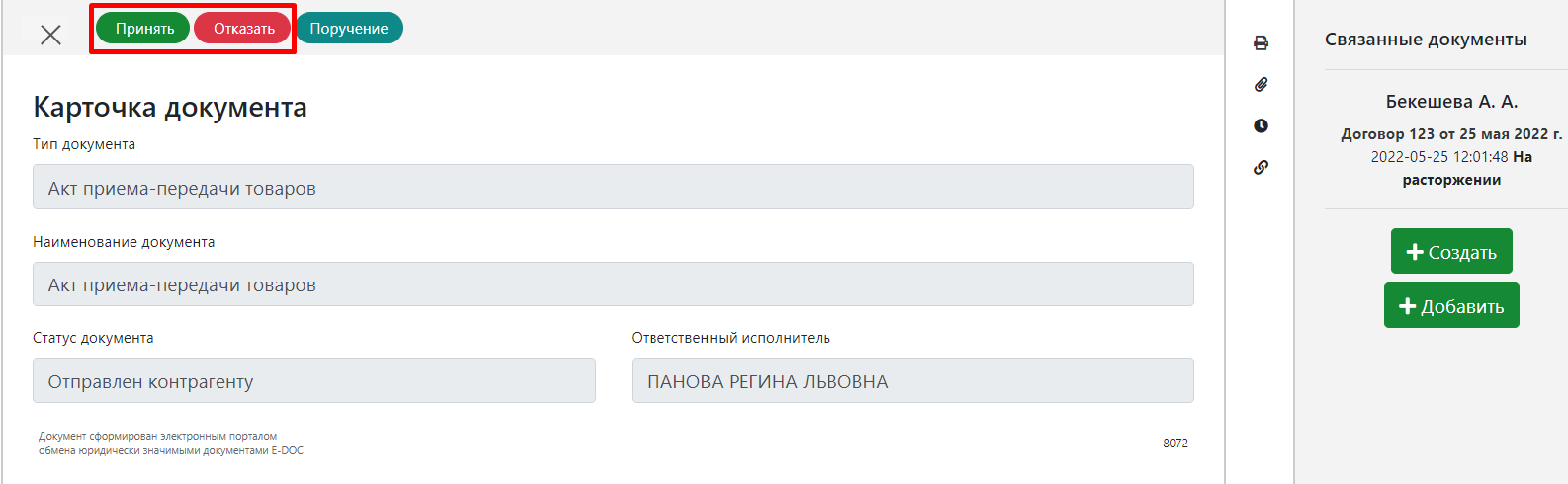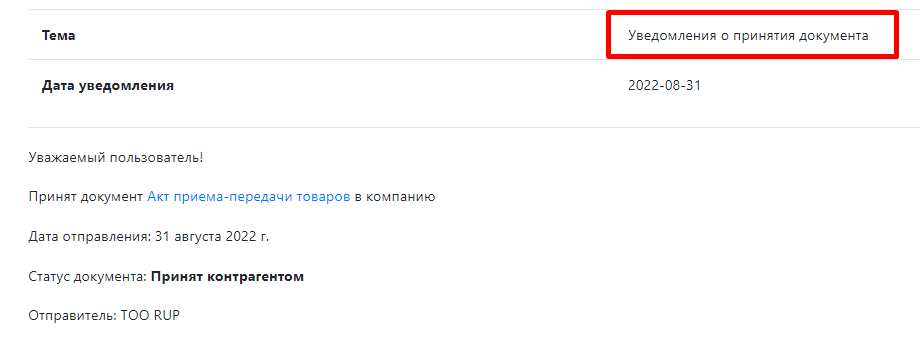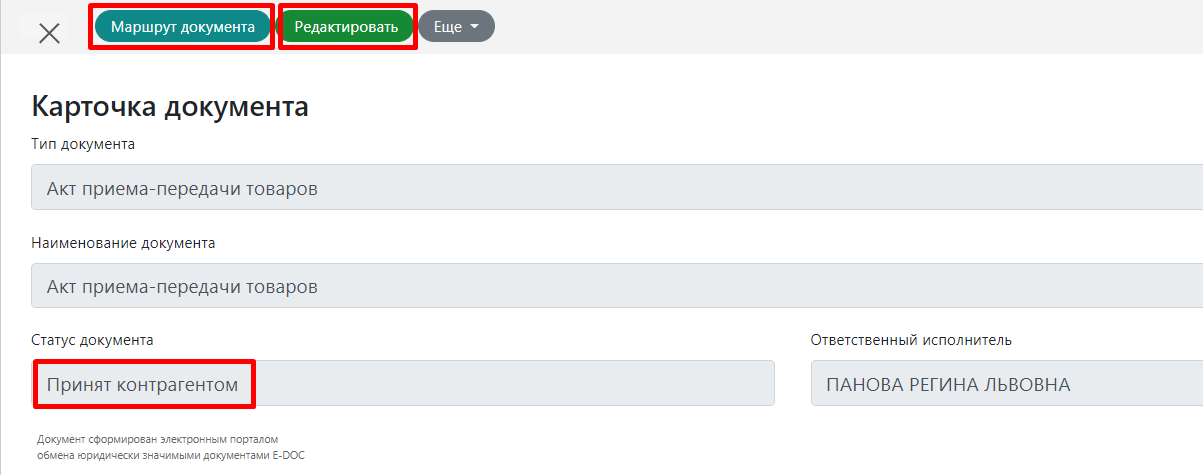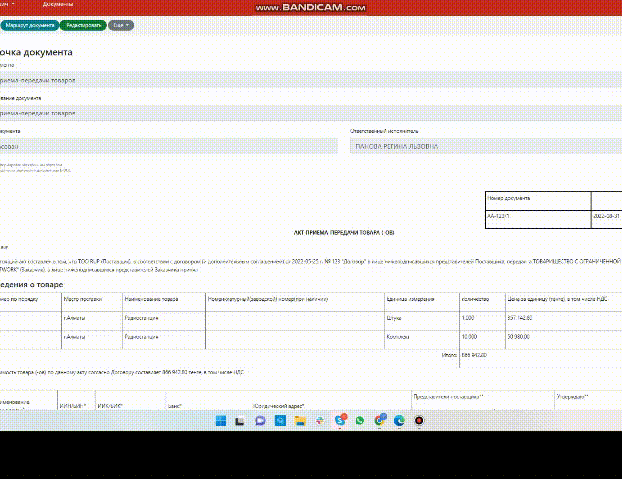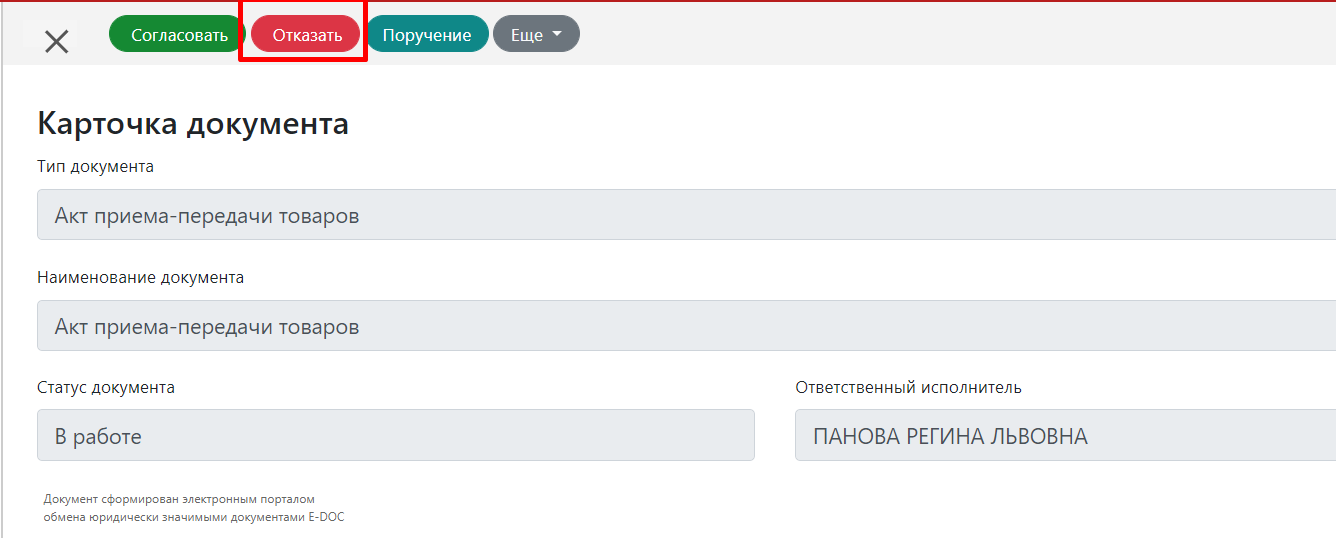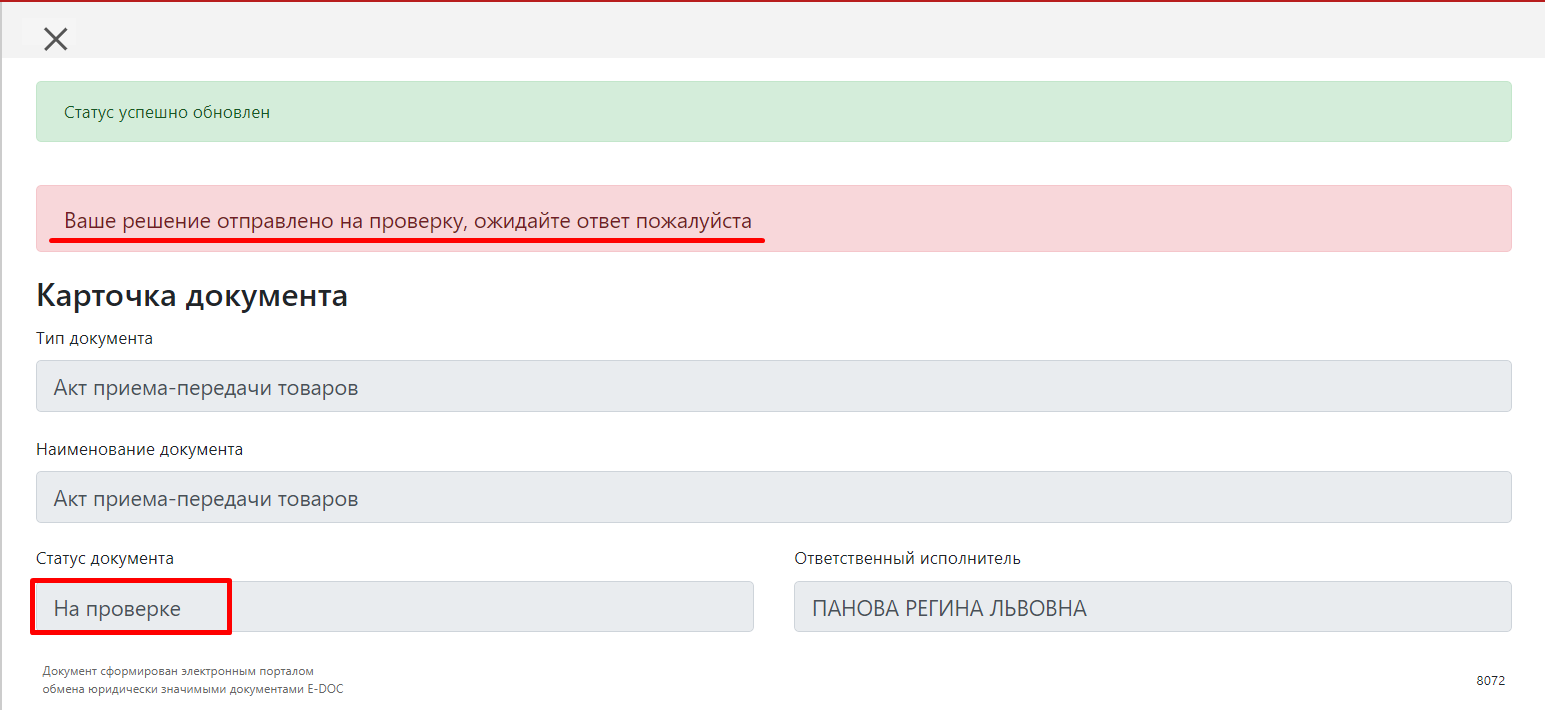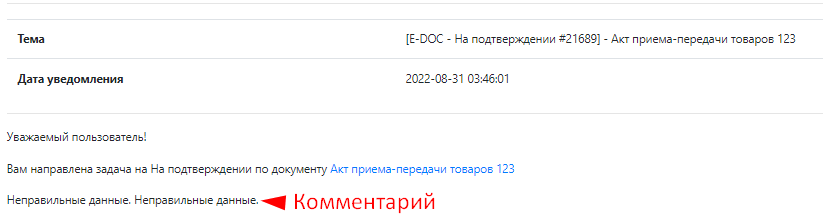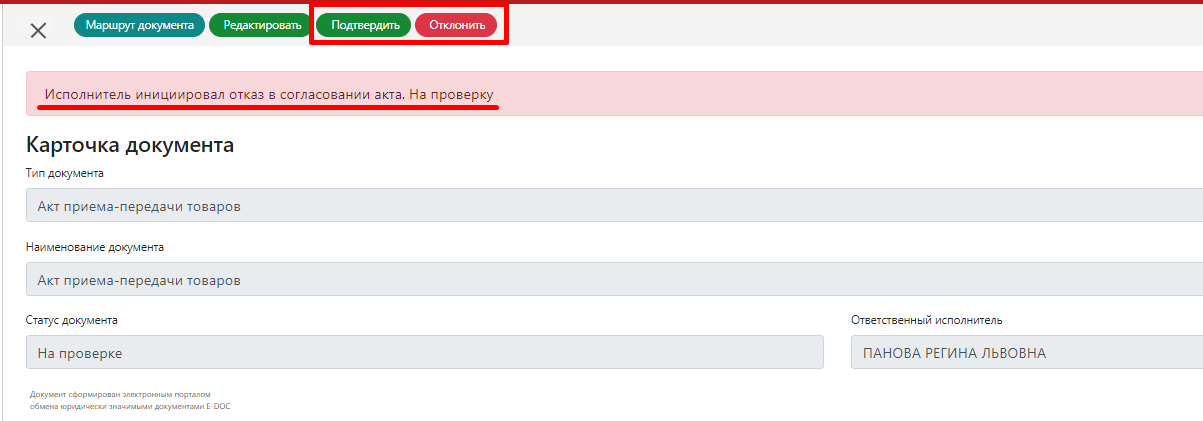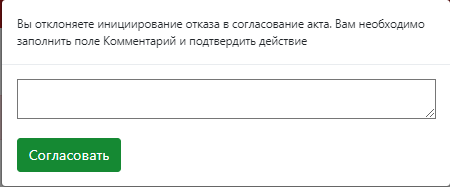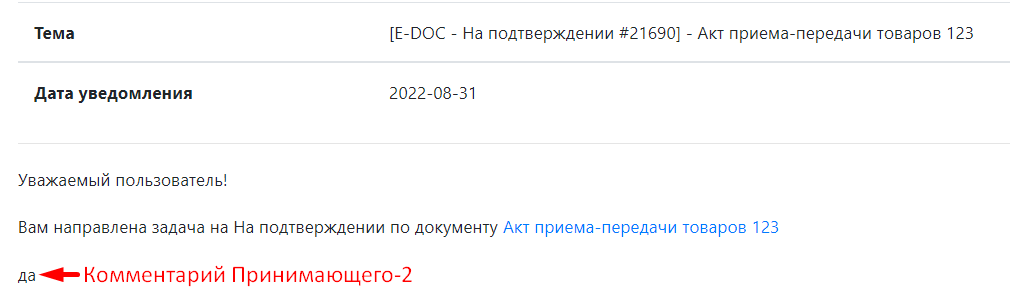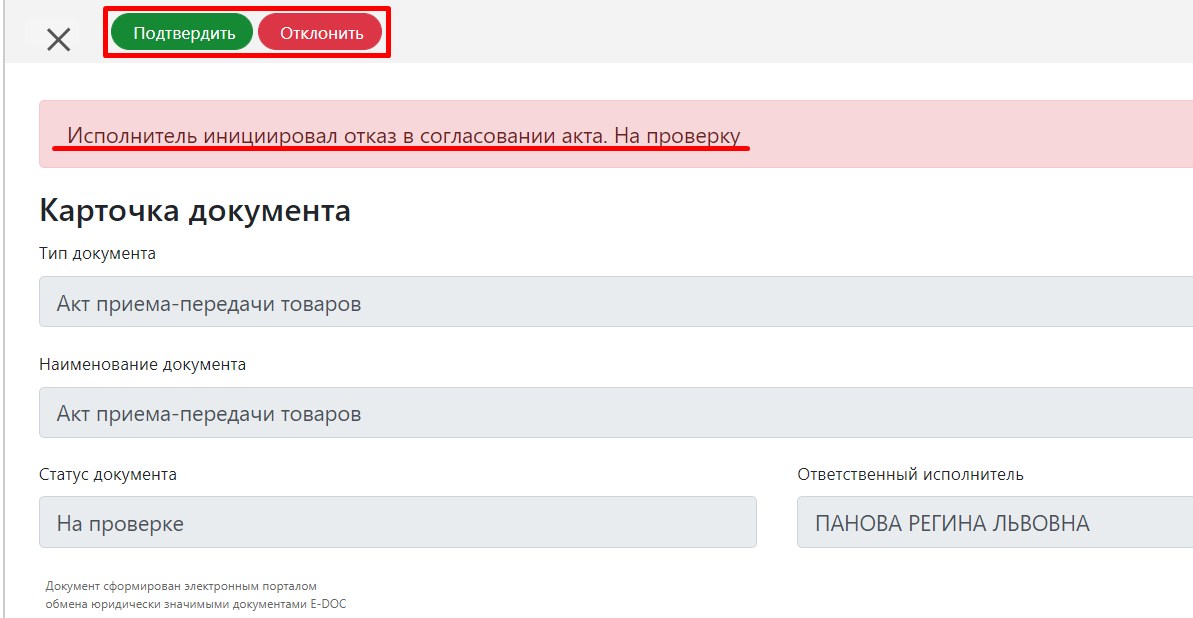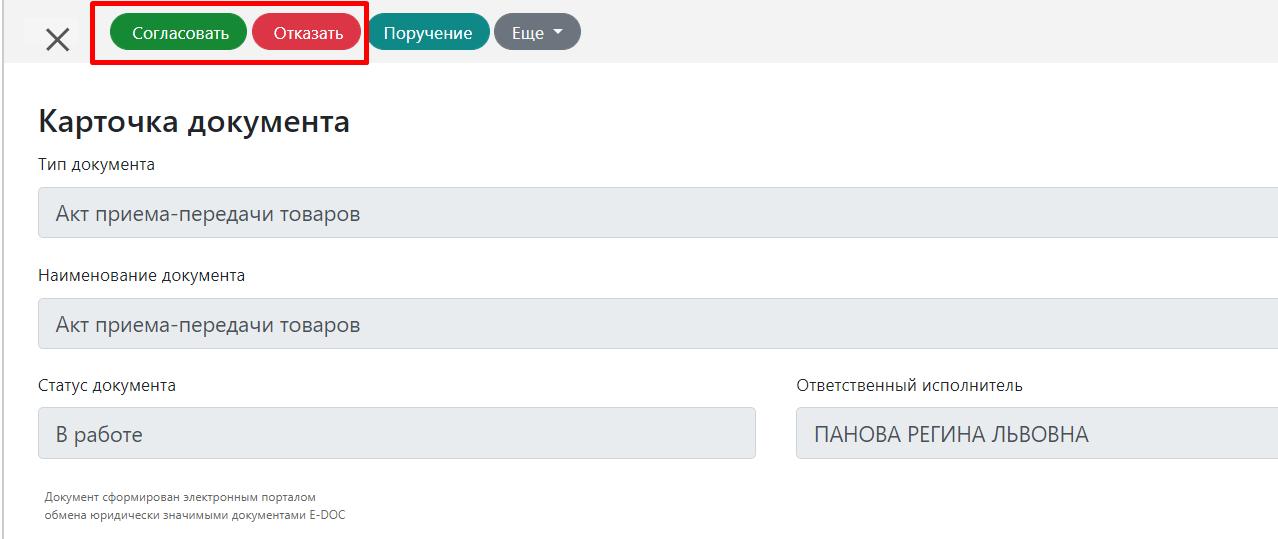Принятие документа
На портале E-DOC все входящие документы поступает Сотруднику с ролю - "Принимающий", статус входящих документов - "Отправлен контрагенту".
Для дальнейшей работы с Входящим документом, Принимающему необходимо через Уведомление либо через вкладку "Документ" открыть документ.
После ознакомление с документом Принимающий может "Принять" либо "Отказать".
Внимание! При нажатии на "Принять" Руководитель (Подписывающий в договоре) получает уведомление о принятии документа. |
|---|
| Акт приема-передачи товаров | Акт выполненных работ (оказанных услуг) |
|---|---|
|
|
Переназначение документа другому сотруднику
При нажатии на Маршрут документа Принимающем-2, Система отображает окно "Руководитель документа" (автоматически отображается подписант по договору). При необходимости Руководителя можно изменить на другого сотрудника.
Отказ в согласовании
Для того чтобы отказать в согласовании, Согласующему необходимо нажать на "Отказать". При инициировании отказа Система открывает окно для ввода комментария (обязательно минимально 20 символов). После введения комментария необходимо нажать на "Отправить".
После нажатия кнопки "Отправить" на экране отображается уведомление "Ваше решение отправлено на проверку, ожидайте ответ пожалуйста". Статус документа переходит "На проверке".
Далее, Принимающему-2 приходит уведомление о подтверждении. При открытии документа Система отображает уведомление "Исполнитель инициировал отказ в согласовании акта. На проверку."
У Принимающего-2 есть две кнопки "Подтвердить" либо "Отклонить".
| Подтверждение | Отклонение |
|---|---|
1. При нажатии на "Подтвердить" необходимо ввести комментарий: 2.При подтверждении Принимающим-2 приходит уведомление инициировании отказа Руководителю: 3.При открытии Руководителем документа Система отображает уведомление "Исполнитель инициировал отказ в согласовании акт. На проверку". У Руководителя есть возможность "Подтвердить" либо "Отклонить". 4. При нажатии на "Подтвердить" необходимо ввести комментарий. После отправки уведомления статус документа переходит "В работе". 5. После подтверждения у Согласующего есть кнопки "Согласовать"/"Отказать". При отказывании статус документа переходит на "Отказано в согласовании". | 1. При нажатии на "Отклонить" необходимо ввести комментарий: 2. Статус документа переходит "В работе". 3. Далее, у Согласующего есть кнопки "Согласовать"/"Отказать". При согласовании статус документа переходит на "Согласован". |